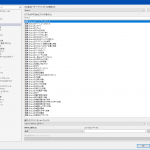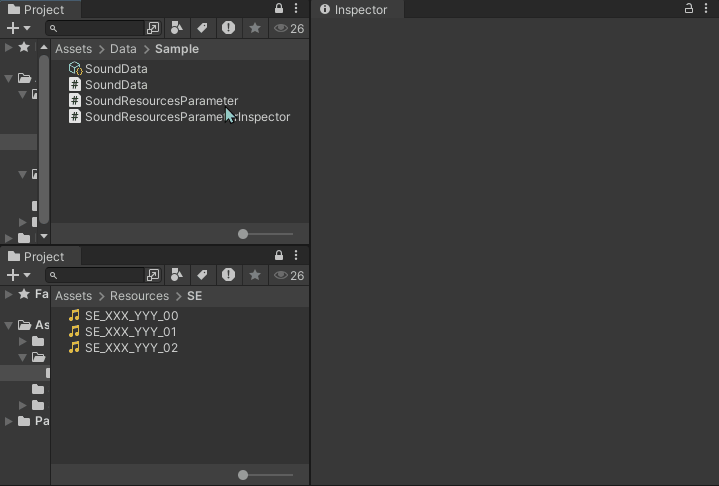HEXA BLOG
ヘキサブログ
プログラム
拡張!~公開されちゃった編~
こんにちは
シュンスケです✨
前回は少し寄り道をしてサンプルを紹介しました。
そして今回は改めてVisual Studioの拡張機能開発に触れていこうと思ったのですが、
ここでふと、そもそも何を作りたかったのかを思い出してみます🍀
「Visual StudioのEmacsバインド拡張について、気になるところの改善」です💎
で、改めてVisual Studioのツール→機能拡張と更新プログラムを開き、
オンラインを選択後検索に「Emacs」と入れてみると、
あれ、
「Emacs Emulation 2」
って出てきます💻
ホームページの方も調べてみると、
ありました
https://marketplace.visualstudio.com/items?itemName=JustinClareburtMSFT.EmacsEmulation2
しかも、すごく最近更新されています🛠
と、言うわけで、家のVisual Studio 2017に入れて使ってみました。
入れる手順はページにも書いてありますが、先ほどの「機能拡張と更新プログラム」
で出てきた「Emacs Emulation 2」の「ダウンロード」ボタンを押して、準備が整ったら
Visual Studioを閉じてPCを再起動します。
Visual Studioで何かソースなどを開くと、1度だけアクセス権の確認が出ますので、
了承します。
すると、
ツール→オプション→キーボード→次の追加キーボードマップスキームを適用
という項目に、Emacsというのが選択出来るようになりますので、選択します。
Visual Studioを再起動すると、キーバインドがEmacsに変わっています。
emacs用に用意されている項目は以下のようなものです。
で、主要ショートカットを一通り使ってみます📃
カーソル移動、行を開く、バックスペース、ページスクロール、
行が中央になるまでスクロール、行頭に移動、行末に移動、マーク設定、etc…
うん、悪くないですね☀
以前のもので特に違和感のあった、
Ctrl+o
Ctrl+k
Ctrl+y
の挙動が改善されていて良いです。
作らなくて良くなっちゃいました。有るものは使っていきましょう💡
そしてなんと、コードも公開されているようです🔍
https://github.com/zbrad/EmacsKeys → オリジナル
https://github.com/justcla/EmacsKeys → 更新版
もし気になる事があれば、これをベースに改造しても良いかもしれません。
という訳で、Visual Studioの機能拡張を触ってきた訳ですが、
またやりたい事が生まれるまではお休みです
では🎵
CATEGORY
- about ヘキサ (166)
- 部活動 (6)
- CG (18)
- プロジェクトマネジメント (1)
- 研修 (5)
- 美学 (1)
- いいモノづくり道 (232)
- 採用 -お役立ち情報も- (149)
- プログラム (189)
- デザイン (99)
- ゲーム (274)
- 日記 (1,104)
- 書籍紹介 (113)
- その他 (875)
- 就活アドバイス (20)
- ラーメン (3)
- ライフハック (25)
- イベント紹介 (10)
- 料理 (23)
- TIPS (7)
- 怖い話 (3)
- サウンド (5)
- 子育て (1)
- 筋トレ (1)
- 商品紹介 (21)
- アプリ紹介 (31)
- ソフトウェア紹介 (33)
- ガジェット紹介 (12)
- サイト紹介 (10)
- 研究・開発 (34)
- 回路図 (4)
- アナログゲーム (40)
- 交流会 (21)
- 報告会 (3)
- インフラ (25)
- グリとブラン (6)
- カメラ (9)
- クラフト (27)
- 部活 (14)
- 画伯 (15)
- カレー (6)
- 音楽(洋楽) (6)
- 映画・舞台鑑賞 (43)
- 飼育 (5)
- いぬ (8)
- ねこ (19)
ARCHIVE
- 2025年
- 2024年
- 2023年
- 2022年
- 2021年
- 2020年
- 2019年
- 2018年
- 2017年
- 2016年
- 2015年
- 2014年
- 2013年
- 2012年
- 2011年
- 2010年
- 2009年
- 2008年
- 2007年